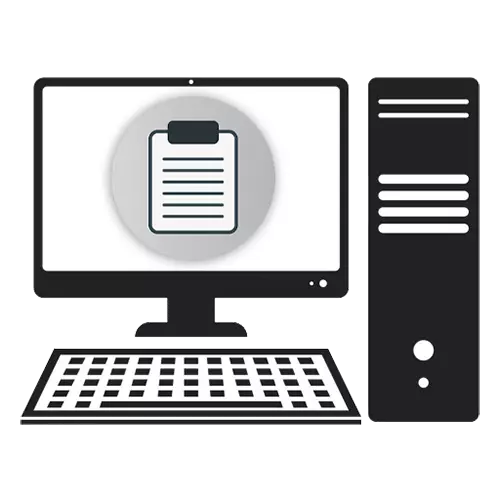
Mjesto međuspremnika u OS-u
Međuspremnik u operacijskom sustavu Windows je posebna datoteka u kojoj se privremeno sadrži bilo koji sadržaj, bez obzira na njegov format. U modernim verzijama sustava Windows, ova datoteka je Clip.exe smještena na C: Windows System32. Međutim, ne može se otvoriti standardnim OS alata kako bi se prikazao sadržaj. Zato će korisnik morati koristiti poseban pristup kako bi vidio povijest međuspremnika ili je očistio.
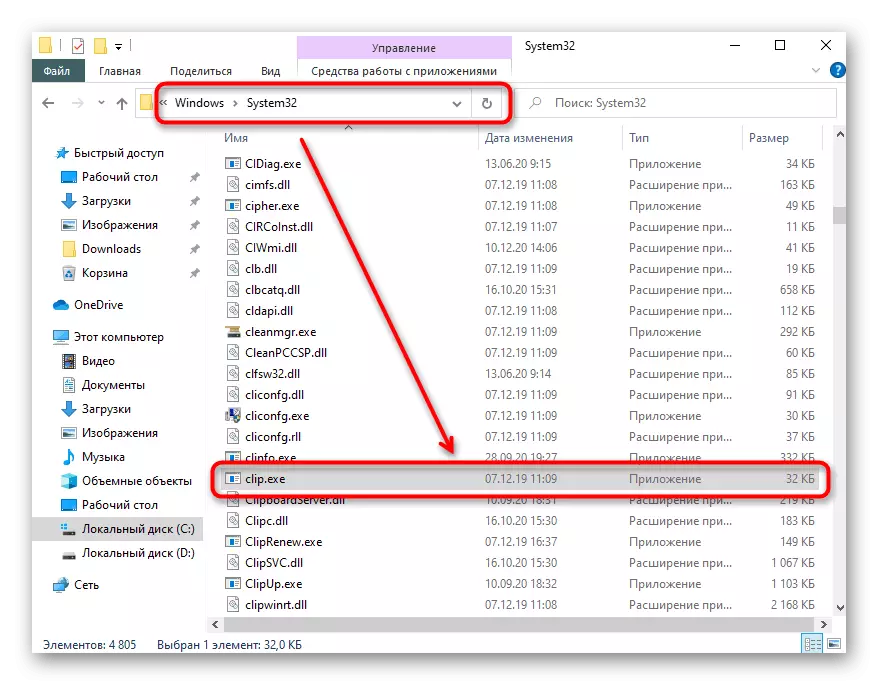
Prikaz sadržaja spremnika sadržaja
Kako biste otvorili sadržaj međuspremnika za razmjenu u sustavu Windows 7 i 8, morat ćete koristiti programe trećih strana, jer nema ugrađenih značajki za te svrhe. Iako je još uvijek u sustavu Windows XP, bilo je dovoljno da otvorite clipbrd.exe, kao što je prikazano u nastavku, (postojao prije pojave Clip.exe i nalazi se na istom putu) kroz aplikaciju sustava "Run" (pod nazivom WIN + R tipke) i pogledajte najnovije kopije snimke.
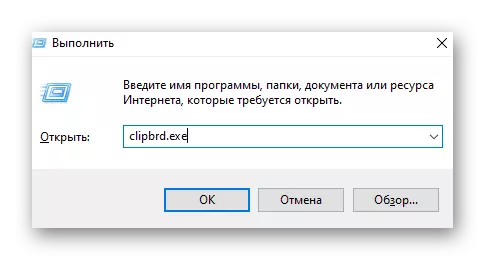
Naravno, ako ste kopirali tekst, uvijek se može umetnuti u bilo koji program u kojem je moguće unijeti, a ako je slika kopirana, uvjetna boja će ga prikazati. Međutim, ako je prošireno upravljanje burzi za razmjenu još uvijek ne čini bez softvera treće strane. Osim toga, softver vam omogućuje da pregledate povijest uštede i brzo kopirajte neki rekord ponovno - pod normalnim uvjetima nakon zamjene snimke već pohranjene u međuspremnik, razmjena novog pristupa staroj će biti izgubljen. Uputa za gledanje je u zasebnom materijalu na donjoj vezi.
Pročitajte više: Pogledajte sadržaj međuspremnika u sustavu Windows 7
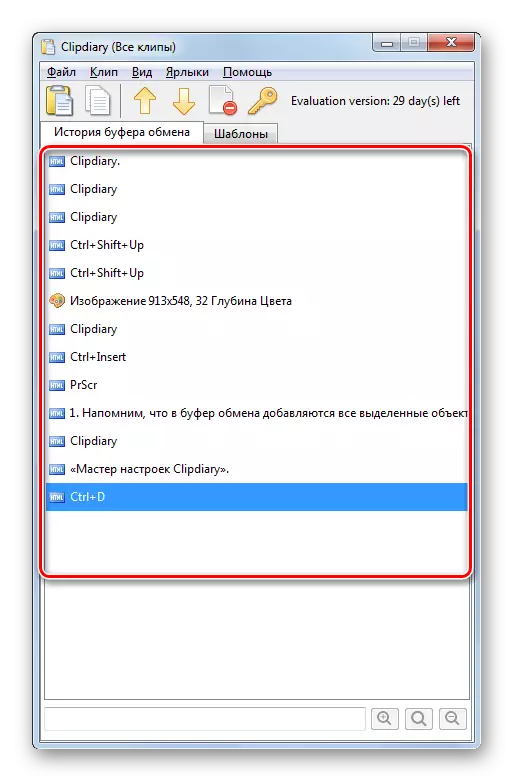
U novim verzijama sustava Windows 10 već postoji ugrađena aplikacija za upravljanje međuspremnik za razmjenu, a to je prilično prikladno. Međutim, korisnik još uvijek ne ometa pristup aplikacijama trećih strana, u svakom slučaju dajte više kontrole nad ovom funkcijom. Ovisno o tome koliko je aktivno potrebno za interakciju s Bully Buffer, i trebali biste odabrati prikladan način da ga vidite, i to će pomoći našem vodiču.
Pročitajte više: Prikaz međuspremnika u sustavu Windows 10
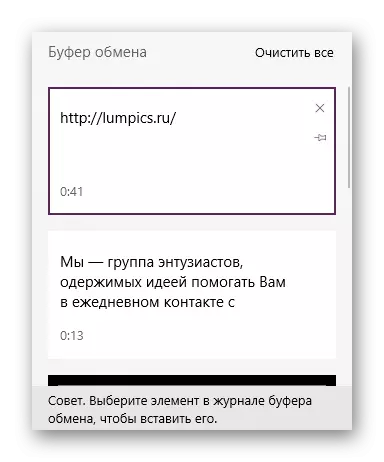
Čišćenje međuspremnika
Dobivanje osloboditi pohranjenih zapisa u Burze Buffer najčešće zahtijeva korisnici koji koriste računalo ne samo ili jednostavno brinu o privatnosti njihovih podataka. Da biste to učinili u različitim verzijama operativnih sustava, to je približno isto, au većini slučajeva je vrlo jednostavno: Metode čišćenja uključuju korištenje obje standardne mogućnosti operativnog sustava i posebnog softvera za automatsko brisanje sadržaja rasporeda pufer. Sve informacije su u našim pojedinačnim člancima na donjim vezama - samo kliknite na verziju koju koristi Windows.
Opširnije: Čišćenje međuspremnika u sustavu Windows 7 / Windows 10
